
Mnoho uživatelů smartphonů má potřebu zvýšit úroveň zvuku na zařízení. To může být způsobeno příliš nízkým maximálním objemem telefonu as případnými členěními. V tomto článku se podíváme na hlavní způsoby, jak vyrábět všechny druhy manipulací s zvukem vašeho gadgetu.
Zvyšte zvuk na Android
Celkem existují tři hlavní metody pro manipulaci nad hladinou zvuku smartphonu, existuje další, ale je to vhodné daleko od všech zařízení. V každém případě najde každý uživatel vhodnou možnost.Metoda 1: Standardní zvětšení zvuku
Tato metoda je známa všem uživatelům telefonů. Skládá se při použití hardwarových tlačítek pro zvýšení a snížení hlasitosti. Zpravidla se nacházejí na postranním panelu mobilního zařízení.
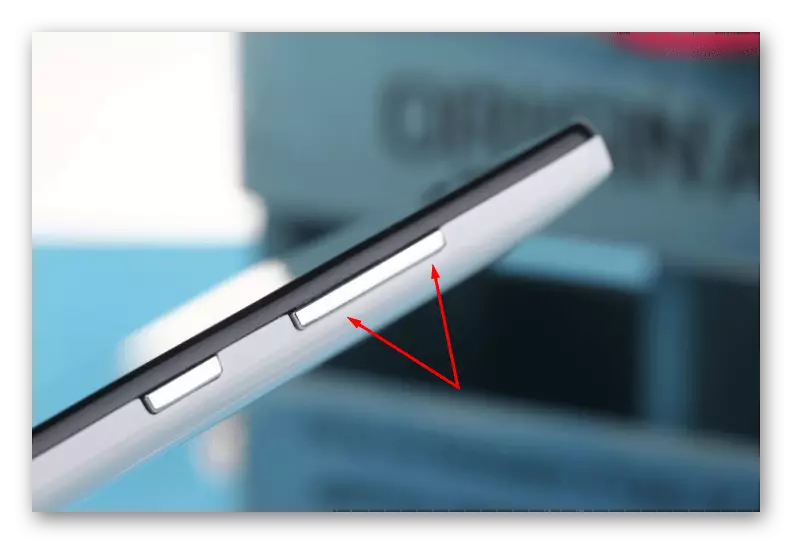
Když kliknete na jednu z těchto tlačítek v horní části obrazovky telefonu, zobrazí se charakteristika nabídky změn zvuku.
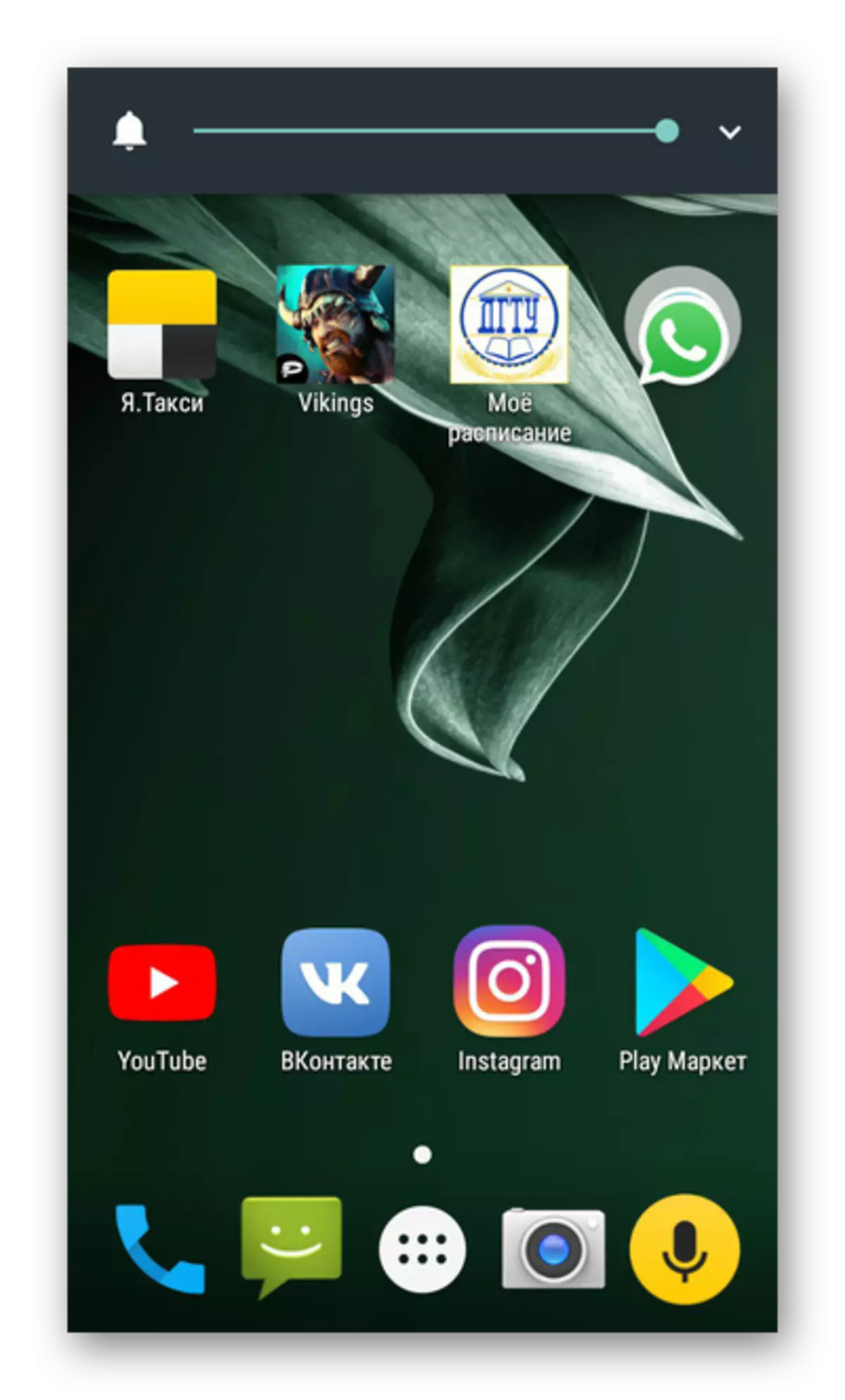
Jak víte, zvuk smartphonů je rozdělen do několika kategorií: volání, multimediální a budík. Když kliknete na tlačítka hardwaru, změní se typ zvuku, který se právě používá. Jinými slovy, pokud se přehrát video, zvuk multimédia se změní.
Existuje také možnost upravit všechny typy zvuku. Chcete-li to provést, se zvýšením úrovně hlasitosti stiskněte speciální šipku - v důsledku toho se otevře kompletní seznam zvuků.
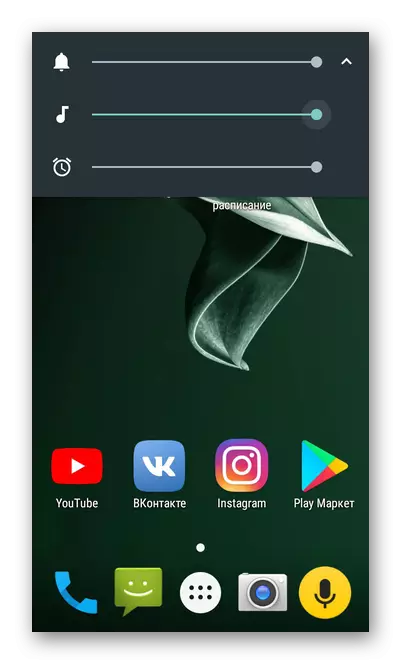
Chcete-li změnit úrovně zvuku, přesuňte posuvníky přes obrazovku pomocí běžných lisů.
Metoda 2: Nastavení
Pokud dojde k poruše hardwarových tlačítek nastavit úroveň hlasitosti, můžete podobně jako provedeno výše popsané akce pomocí nastavení. Chcete-li to udělat, postupujte podle algoritmu:
- Přejděte do nabídky "Sound" z nastavení smartphonu.
- Otevře se část Nastavení hlasitosti. Zde můžete vytvořit všechny potřebné manipulace. Pro některé výrobce, tato sekce implementuje další režimy, které vám umožní zlepšit kvalitu a objem zvuku.
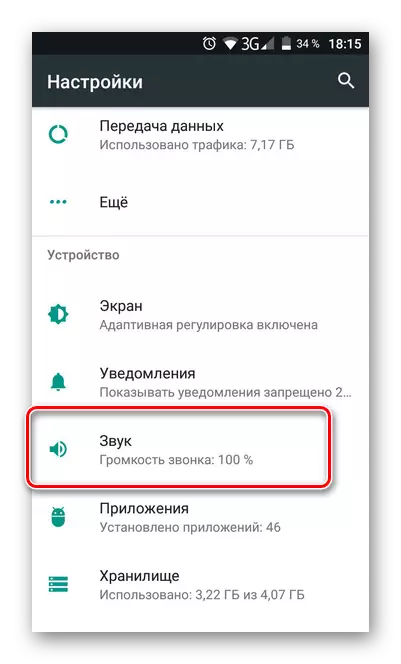
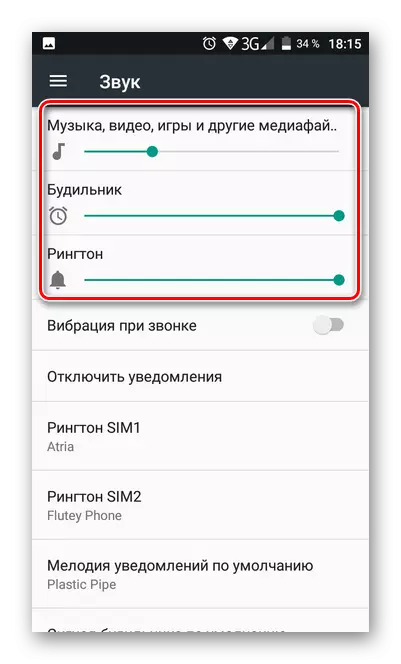
Metoda 3: Speciální aplikace
Existují případy, kdy není možné použít první způsoby nebo nejsou vhodné. Jedná se o situace, kdy je dosaženo maximální hladiny zvuku, která by mohla být dosažena tímto způsobem. Pak se software třetích stran přichází na záchranu, v poměrně širokém sortimentu prezentovaném na hře trhu.
U některých výrobců jsou tyto programy vloženy do standardního nastavení zařízení. Proto není vždy nutné je stáhnout. Přímo v tomto článku se podíváme na proces zvyšování úrovně zvuku pomocí aplikace Booster Booster Goodev.
Stáhnout svazek Booster Goodev
- Stáhnout a spustit aplikaci. Před zahájením přečtěte si pozorně a souhlasíte s varováním.
- Malé menu se otevírá s jedním posuvníkem. S ním můžete zvýšit objem zařízení do 60% přes normou. Buďte opatrní, protože je šance kazit dynamiku zařízení.
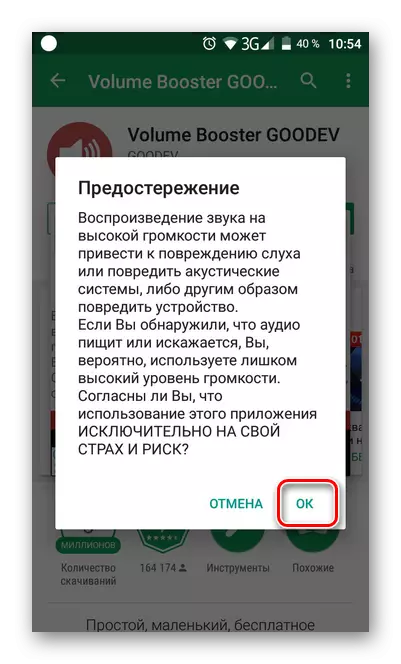
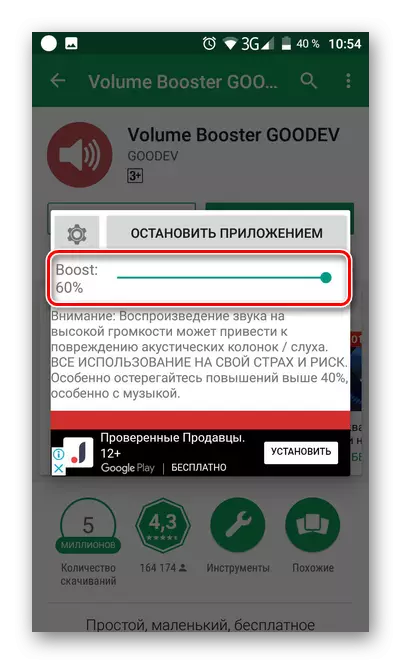
Metoda 3: Inženýrské menu
Ne mnoho vědí, že v téměř každém smartphonu je tajný menu, která umožňuje některých manipulací přes mobilní zařízení, včetně nastavení zvuku. To se nazývá inženýrství a byl vytvořen pro vývojáře za účelem konečné nastavení zařízení.
- Nejprve se musíte dostat do tohoto menu. Otevřete telefon a zadejte příslušný kód. Pro zařízení různých výrobců je tato kombinace jiná.
- Po výběru správného kódu se otevře technické menu. Pomocí SWIPES přejděte do sekce "Testování hardwaru" a klepněte na "Audio".
- V této sekci existuje několik režimů zvuku a každý lze nastavit:

- Normální režim - normální režim přehrávání zvuku bez použití sluchátek a dalších věcí;
- Režim headsetu - práce s připojenými sluchátky;
- Režim reproduktoru - hlasité připojení;
- Režim Headset_LoudSpeaker - Speakerphone se sluchátky;
- Vylepšení řeči je režim konverzace s interlocutorem.
- Přejděte na nastavení požadovaného režimu. V Screenshots položek můžete zvýšit aktuální úroveň hlasitosti, stejně jako maximální přípustné.
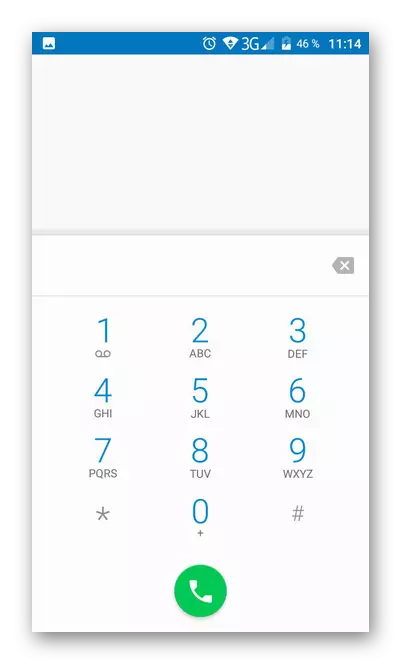
| Výrobce | Kódy |
|---|---|
| Samsung. | * # * # 197328640 # * # * |
| * # * # 8255 # * # * | |
| * # * # 4636 # * # * | |
| Lenovo. | #### 1111 # # |
| #### 537999 # | |
| Asus. | * # 15963 # * |
| # * # 4646633 # * # * | |
| Sony. | # * # 4646633 # * # * |
| * # * # 4649547 # * # * | |
| * # * # 7378423 # * # * | |
| Htc. | * # * # 8255 # * # * |
| # * # 3424 # * # * | |
| * # * # 4636 # * # * | |
| Philips, ZTE, Motorola | * # * # 13411 # * # * |
| * # * # 3338613 # * # * | |
| * # * # 4636 # * # * | |
| Acer. | * # * # 2237332846633 # * * |
| Lg. | 3845 # * 855 # |
| Huawei. | * # * # 14789632 # * # * |
| * # * # 2846579 # * # * | |
| Alcatel, Fly, Texet | # * # 4646633 # * # * |
| Čínští výrobci (Xiaomi, Meizu atd.) | * # * # 54298 # * # * |
| # * # 4646633 # * # * |
Buďte opatrní při práci v menu Inženýrství! Jakékoliv nesprávné nastavení může vážně ovlivnit provoz zařízení pro horší. Proto zkuste maximalizovat algoritmus uvedený níže.
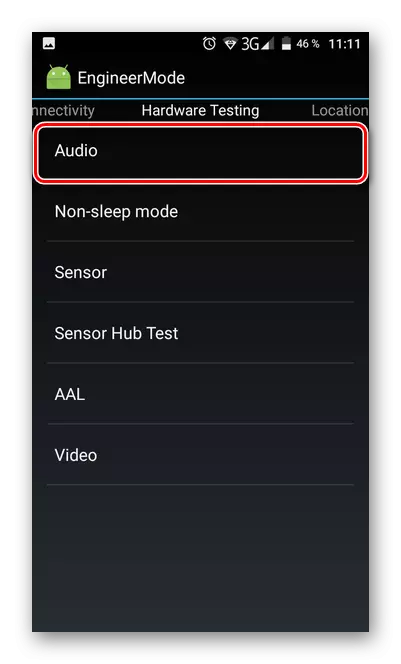
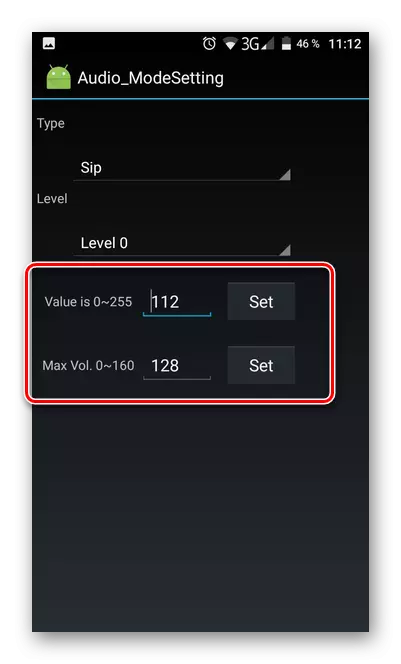
Metoda 4: Instalace patch
Pro mnoho smartphonů, speciální záplaty byly vyvinuty nadšencemi, jehož instalace umožňuje jak pro zlepšení kvality zvuku přehrávání a jednoduše zvýšit úroveň hlasitosti přehrávání. Takové záplaty však nejsou tak snadné najít a instalovat, takže nezkušeni uživatelé budou lépe převzít do tohoto případu.
- Nejdříve musíte získat kořenová práva.
- Poté musíte nainstalovat vlastní obnovu. Nejlepší je používat aplikaci týmové zotavení (TWRP). Na webových stránkách oficiálního vývojáře vyberte model telefonu a stáhněte požadovanou verzi. Pro některé smartphony je vhodný pro přehrávání trhu.
- Nyní je nutné najít samotnou opravu. Opět budete muset jít do tematických fór, na kterých je obrovský počet různých řešení soustředěno na různé telefony. Najít vhodný pro vás (za předpokladu, že existuje) stahování, pak umístit na paměťovou kartu.
- Proveďte zálohu telefonu v případě nepředvídaných problémů.
- Nyní pomocí aplikace TWRP spusťte nastavení opravy. Chcete-li to provést, klikněte na "Instalovat".
- Vyberte si staženou opravu předem a spusťte instalaci.
- Po instalaci se musí zobrazit vhodná aplikace, která umožňuje provádět nastavení nezbytná pro změnu a zlepšení zvuku.
Přečtěte si více: Získání kořenových práv na Android
Alternativně lze použít CWM Recovery.
Podrobné pokyny pro instalaci alternativního zotavení by měly být vyhledávány na internetu sami. Nejlepší je pro tyto účely kontaktovat tematické fóra, hledání oddílů určených pro konkrétní zařízení.
Buď opatrný! Všechny tyto druhy manipulace provedete výhradně na vlastní riziko! Tam je vždy pravděpodobnost, že během instalace se něco pokazí a provoz zařízení může být vážně rozbitá.
Přečtěte si více: Jak provést záložní zařízení se systémem Android před firmwarem
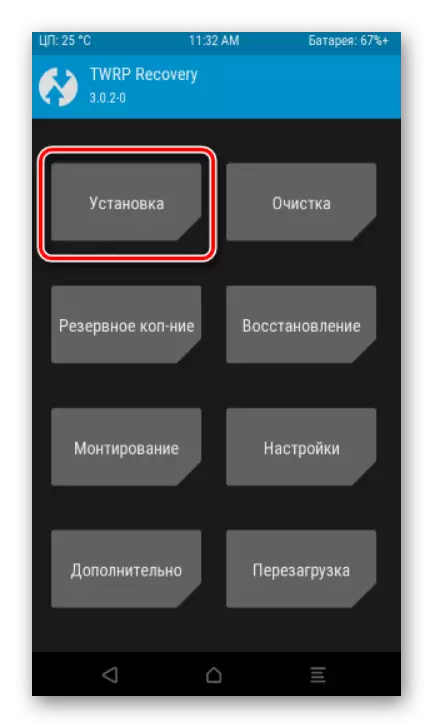
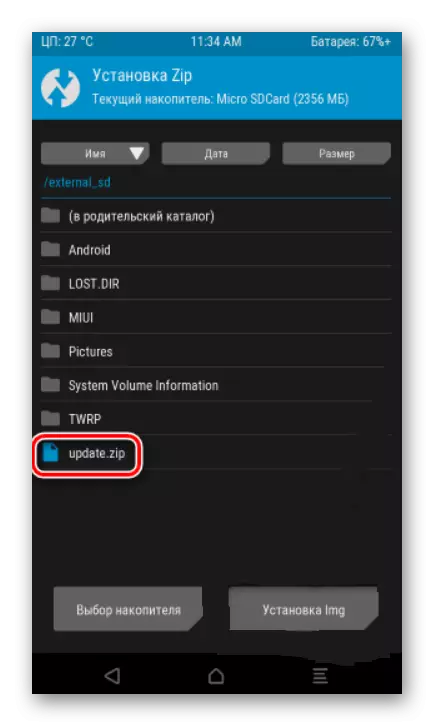
Viz také: Jak přeložit zařízení pro Android do režimu obnovy
Závěr
Jak můžete vidět, kromě standardní metody zvýšení hlasitosti pomocí hardwarových tlačítek pro smartphonu, existují i jiné metody, které umožňují snížení a zvyšování zvuku jako standard a provádět další manipulace popsané v článku.
